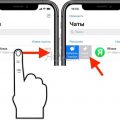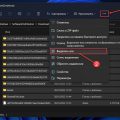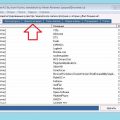WhatsApp является одним из самых популярных мессенджеров в мире, который позволяет обмениваться сообщениями с друзьями, близкими и коллегами. Иногда, во время активной переписки, мы можем ошибочно отправить сообщение, которое хотели бы удалить или исправить. Сталивають от удаления отправленных сообщений, WhatsApp предоставляет возможность пользователю удалить отправленный текст.
Чтобы удалить отправленное сообщение в WhatsApp, необходимо знать, что эту функцию можно использовать только в течение определенного времени. Отправленное сообщение можно удалить только в том случае, если это случилось в пределах 7 минут.
Для того чтобы удалить отправленный текст в WhatsApp, нужно открыть программу и перейти к чату, в котором было отправлено сообщение. Затем найдите это сообщение и нажмите и удерживайте его. Появится контекстное меню, в котором вы сможете выбрать опцию «Удалить». После подтверждения удаления, сообщение исчезнет из чата у вас и у всех его участников.
Удаление отправленного сообщения
Случается, что мы отправляем сообщение в WhatsApp и понимаем, что сделали ошибку или что-то не то написали. В таких случаях можно удалить отправленное сообщение.
В данной инструкции мы расскажем, как удалить сообщение в WhatsApp на разных платформах — iOS, Android и Web.
Удаление сообщения в WhatsApp для iOS:
- Откройте WhatsApp на вашем устройстве iPhone.
- Перейдите в чат, в котором находится отправленное сообщение.
- Найдите и нажмите на сообщение, которое хотите удалить и удерживайте его палец на нём.
- Всплывёт окно с несколькими опциями, выберите «Удалить» и нажмите на него.
- Вы также можете выбрать «Удалить для всех», чтобы удалить сообщение у себя и у получателя.
Удаление сообщения в WhatsApp для Android:
- Откройте WhatsApp на вашем устройстве Android.
- Перейдите в чат, в котором находится отправленное сообщение.
- Найдите и нажмите долго на сообщение, которое хотите удалить.
- В верхней панели будет появляться иконка с корзиной, выберите её.
- Подтвердите удаление, нажав на «Удалить для меня» или «Удалить для всех».
Удаление сообщения в WhatsApp через веб-версию:
- Откройте веб-версию WhatsApp на компьютере.
- Перейдите в чат, в котором находится отправленное сообщение.
- Найдите и нажмите на сообщение, которое хотите удалить, чтобы выделить его.
- В верхнем меню появится значок с корзиной, кликните на него.
- Подтвердите удаление, выбрав «Удалить для меня» или «Удалить для всех».
Теперь вы знаете, как удалить отправленное сообщение в WhatsApp на разных платформах. Удачного использования!
Шаг 1: Откройте WhatsApp и найдите чат
Первым шагом для удаления отправленного текста в WhatsApp необходимо открыть приложение на своем устройстве. WhatsApp доступен как для устройств на базе iOS, так и для устройств на базе Android.
После открытия приложения вы увидите список ваших чатов. Найдите чат, в котором находится отправленный текст, который вы хотите удалить.
Вы также можете воспользоваться кнопкой «Все чаты», чтобы просмотреть весь список доступных чатов на вашем устройстве.
Для удобства вы можете использовать поиск, чтобы быстро найти определенный чат. Для этого введите имя или номер контакта в поле поиска в верхней части экрана.
Откройте найденный чат, чтобы перейти к следующему шагу по удалению отправленного текста.
Шаг 2: Найдите отправленное сообщение
После того, как вы открыли нужный диалог в WhatsApp, вам нужно найти отправленное сообщение, которое вы хотите удалить. Для этого выполните следующие действия:
- Прокрутите диалог до нужного сообщения.
- Остановитесь, когда увидите отправленное вами сообщение.
- Обратите внимание на возможные ответы и реакции на данное сообщение.
Примечание: Если вы отправили сообщение с ошибкой и хотите удалить его, то время играет важную роль, так как удалить можно только отправленное сообщение, которое прошло меньше 7 минут с момента отправки.
Когда вы нашли нужное сообщение, переходите к следующему шагу для удаления.
Шаг 3: Удалите сообщение
В этом шаге мы разберем, как удалить отправленное сообщение в WhatsApp.
-
Откройте WhatsApp на своем устройстве.
-
Перейдите в чат, в котором находится отправленное сообщение, которое вы хотите удалить.
-
Найдите отправленное сообщение и нажмите на него, чтобы выделить его.
-
В правом верхнем углу экрана вы увидите значок корзины. Нажмите на него.
-
WhatsApp попросит вас подтвердить удаление сообщения. Нажмите «Удалить для всех» для того, чтобы удалить сообщение у себя и у получателя.
После выполнения этих шагов выбранное вами сообщение будет удалено из чата.
Удаление сообщения на стороне получателя
WhatsApp предоставляет возможность удалить отправленное сообщение на стороне получателя. Это может быть полезно, если вы случайно отправили неправильное сообщение или передумали после его отправки.
Чтобы удалить сообщение на стороне получателя, выполните следующие шаги:
- Откройте WhatsApp и найдите отправленное сообщение, которое хотите удалить.
- Нажмите и удерживайте на сообщении, чтобы открыть контекстное меню.
- Выберите опцию «Отозвать» из контекстного меню. Если у вас установлена более старая версия WhatsApp, опция может называться «Отозвать для всех».
- WhatsApp покажет уведомление, что сообщение было удалено. Однако, удалять сообщения на стороне получателя возможно только в течение 1 часа после его отправки.
Удаленное сообщение будет заменено надписью «Это сообщение было удалено». Отправитель и получатель сообщения не смогут прочитать удаленное сообщение.
Важно отметить, что удаление сообщения работает только в случае, если оба пользователя используют актуальную версию приложения WhatsApp.
Примечание: Удаление сообщения на стороне получателя не гарантирует, что оно полностью скроется или больше не будет доступно. Получатель может успеть прочитать сообщение до его удаления или сохранить его скриншот.
Теперь вы знаете, как удалить отправленное сообщение на стороне получателя в WhatsApp. Эта функция поможет вам исправить неправильные сообщения и обеспечит больше контроля над отправленными сообщениями.
Шаг 1: Откройте WhatsApp и найдите чат
Для начала процесса удаления отправленного текста в WhatsApp, откройте приложение на своем устройстве.
На главном экране WhatsApp вы увидите список ваших чатов. Найдите тот чат, в котором находится отправленный текст, который вы хотите удалить.
Вы можете прокрутить список вверх и вниз или воспользоваться поиском чата, чтобы быстро его найти.
Если у вас слишком много чатов и вы трудно можете найти нужный, вы можете воспользоваться поиском по имени контакта или вводом ключевых слов, чтобы сузить список чатов.
Как только вы найдете нужный чат, нажмите на него, чтобы открыть его.
Шаг 2: Удалите отправленное сообщение
После отправки сообщения в WhatsApp вы можете удалить его, чтобы оно больше не видел никто другой. Вот как это сделать:
- Откройте WhatsApp на своем устройстве.
- Перейдите в чат, в котором вы отправили сообщение, которое хотите удалить.
- Найдите отправленное сообщение, которое вы хотите удалить.
- Удерживайте палец на сообщении, пока не появится контекстное меню.
- В контекстном меню выберите опцию «Удалить» или иконку корзины, если она доступна.
- Подтвердите удаление сообщения в появившемся окне.
После этого ваше отправленное сообщение будет удалено из чата и никто другой не сможет его увидеть.
Удаление сообщения после его прочтения
WhatsApp предлагает возможность удалить отправленное сообщение, но только если оно еще не было прочитано получателем. Однако, существует некоторые способы удалить сообщение даже после его прочтения.
- Используйте функцию «Отозвать»
- Используйте сторонние приложения
- Свяжитесь с получателем
WhatsApp имеет встроенную функцию «Отозвать», которую можно использовать для удаления отправленного сообщения, но есть ограничение времени — вы можете удалить сообщение только в течение 68 минут после его отправки.
Существуют сторонние приложения, которые позволяют удалить отправленные сообщения в WhatsApp после их прочтения. Эти приложения вносят изменения в систему, чтобы перехватить и удалить сообщение. Однако, использование таких приложений может представлять угрозу для безопасности и конфиденциальности данных, поэтому будьте осторожны иудостоверьтесь, что приложение выбрано с доверенного источника.
Если вы отправили неподходящее или нежелательное сообщение и опасаетесь его последствий, вы можете связаться с получателем и попросить его удалить сообщение. В некоторых случаях, люди могут быть готовы удалить сообщение по вашей просьбе.
Несмотря на то, что удаление сообщения после его прочтения может быть сложной задачей, стоит помнить, что каждый человек в WhatsApp вправе принимать решение о сохранении или удалении сообщения, и вам следует соблюдать права и ограничения других пользователей. Будьте внимательны и осторожны в своем общении в мессенджере.
Шаг 1: Откройте WhatsApp и найдите чат
Для того чтобы удалить отправленный текст в WhatsApp, вам необходимо открыть приложение на своем устройстве. Найдите иконку WhatsApp на экране вашего устройства и нажмите на нее, чтобы запустить приложение.
- Найдите и откройте приложение WhatsApp на вашем устройстве.
- На главном экране WhatsApp вы увидите список всех ваших чатов. Просмотрите список чатов, чтобы найти нужный.
- Если вы хотите удалить отправленный текст из отдельного чата, щелкните на нем, чтобы открыть диалог.
- Если вы хотите удалить отправленный текст из группового чата, найдите и выберите нужный чат в списке чатов.
Теперь, когда вы открыли нужный чат, вы можете приступить к удалению отправленного текста в WhatsApp.
Вопрос-ответ:
Как удалить отправленное сообщение в WhatsApp?
Чтобы удалить отправленное сообщение в WhatsApp, просто нажмите и удерживайте сообщение, которое вы хотите удалить. Затем выберите опцию «Удалить» в появившемся меню. Вы также можете выбрать опцию «Удалить для всех», чтобы удалить сообщение для всех пользователей в чате.
Как удалить отправленный текст в WhatsApp для всех пользователей в чате?
Если вы хотите удалить отправленный текст в WhatsApp для всех пользователей в чате, нажмите и удерживайте сообщение, затем выберите опцию «Удалить для всех». После этого сообщение исчезнет у всех пользователей в чате.
Как удалить отправленное сообщение в WhatsApp на iPhone?
Чтобы удалить отправленное сообщение в WhatsApp на iPhone, просто нажмите и удерживайте сообщение, которое вы хотите удалить. Затем выберите опцию «Удалить» в появившемся меню. Вы также можете выбрать опцию «Удалить для всех», чтобы удалить сообщение для всех пользователей в чате.
Могу ли я удалить отправленный текст в WhatsApp после прочтения?
Нет, после прочтения отправленного текста в WhatsApp вы не сможете его удалить у получателей. Вам доступна опция «Удалить для всех», но только до момента прочтения сообщения.
Как удалить отправленное сообщение только у себя в WhatsApp?
Чтобы удалить отправленное сообщение только у себя в WhatsApp, нажмите и удерживайте сообщение, затем выберите опцию «Удалить». Это удалит сообщение только на вашем устройстве, и получатели его все равно увидят.
Как удалить отправленную фотографию в WhatsApp?
Чтобы удалить отправленную фотографию в WhatsApp, нажмите и удерживайте фото, затем выберите опцию «Удалить». Вы также можете выбрать опцию «Удалить для всех», чтобы удалить фото для всех пользователей в чате.